Outlook에서 Copilot을 사용하는 방법
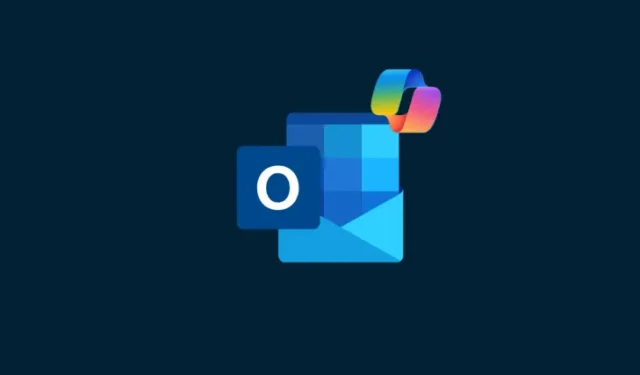
Copilot 구독을 구매한 사람들은 거의 모든 Microsoft 365 앱에서 AI 도우미를 찾을 수 있습니다. 처음부터 이메일을 작성하거나 긴 대화를 진행하는 데 어려움을 겪는 Outlook 사용자는 Copilot이 생명의 은인임을 알게 될 것입니다. Copilot 사용을 시작하고 Outlook 기능을 개선하기 위해 알아야 할 모든 내용은 다음과 같습니다.
Outlook에서 Copilot을 사용하는 방법
Outlook의 Copilot을 사용하면 이메일을 요약하고, 이메일을 처음부터 작성하거나, 미리 작성된 이메일을 개선할 수 있습니다. 세 가지를 모두 수행하는 방법은 다음과 같습니다.
이메일 요약
- 요약하려는 이메일을 Outlook에서 엽니다.
- 그런 다음 이메일 위에 있는 Copilot 요약을 클릭하세요.
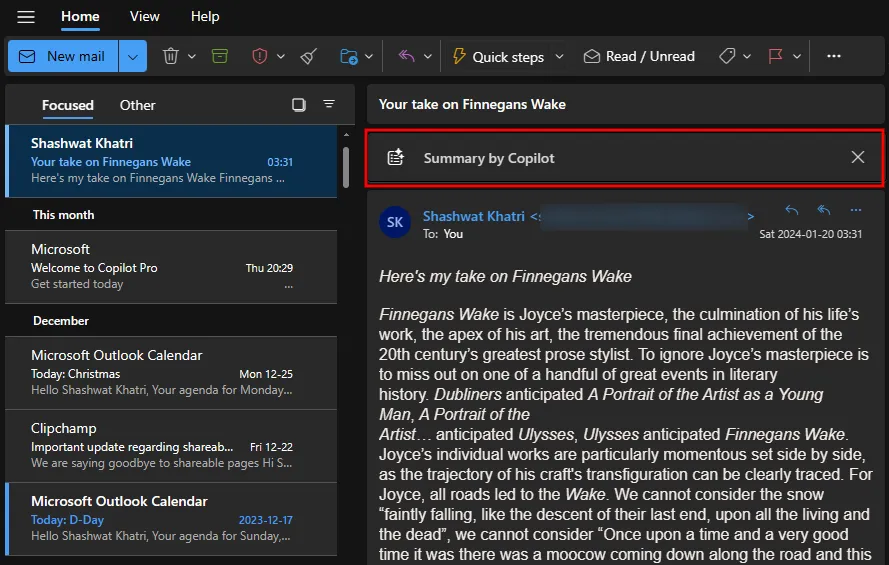
- Copilot이 요약을 생성할 때까지 기다립니다.
- 이메일의 요약 버전을 읽고 대화의 내용을 간략하게 이해하세요.
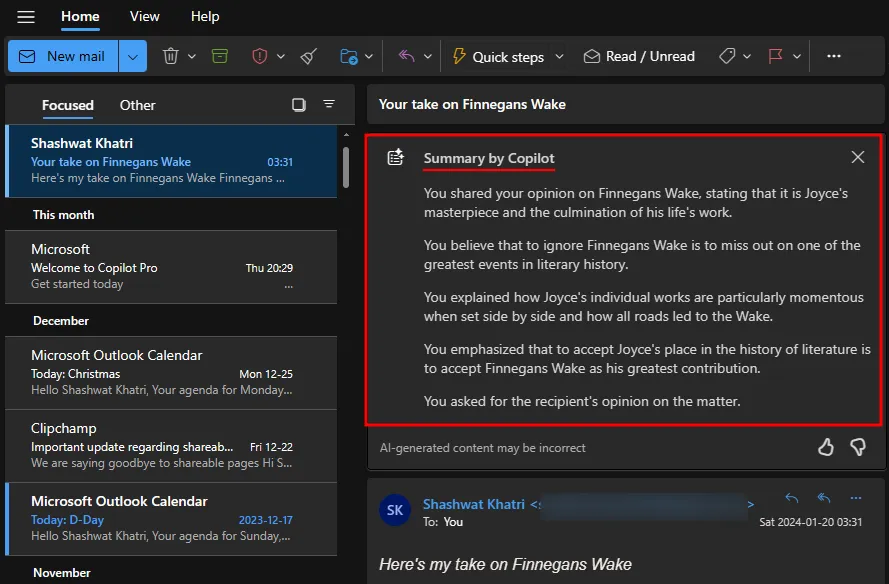
Copilot으로 이메일 초안 작성
- 새 메일을 클릭하여 새 대화를 시작하세요. 또는 초안을 열거나 진행 중인 대화에 답장하세요.
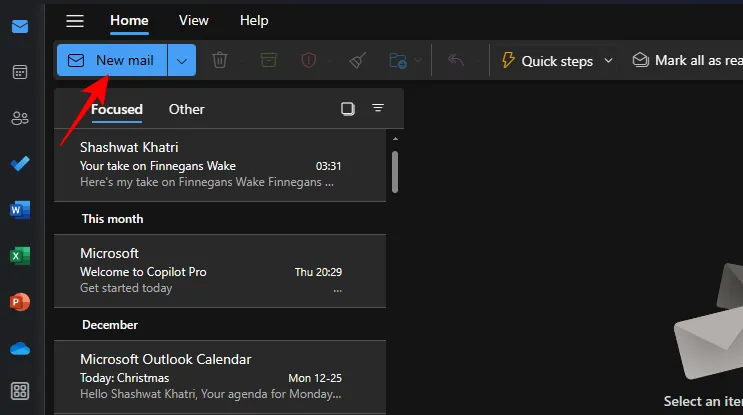
- 상단 도구 모음에서 Copilot 아이콘을 클릭하세요.
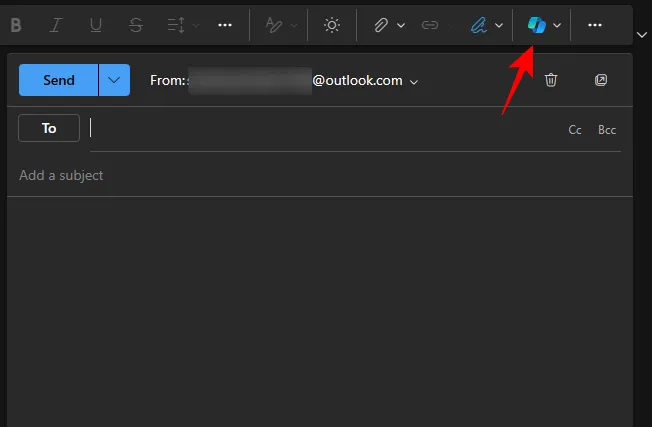
- Copilot을 사용한 초안을 선택하세요.
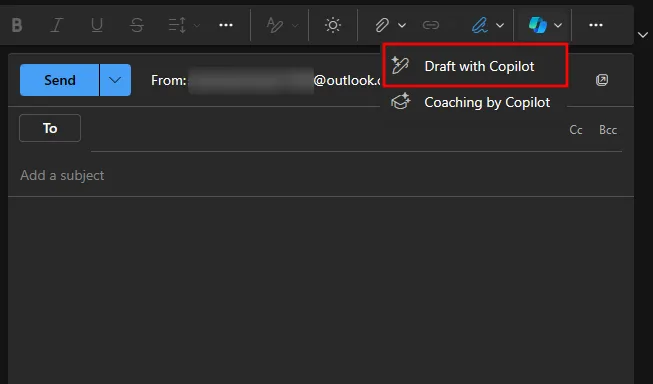
- ‘Copilot을 사용한 초안’ 상자에 Copilot이 작성하길 원하는 내용을 설명하세요.
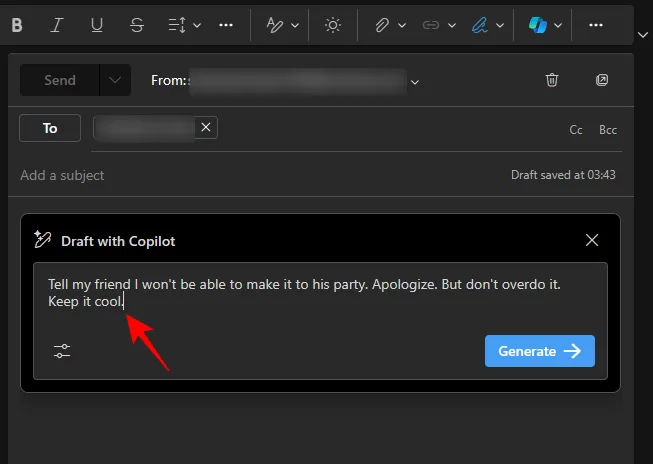
- 이메일의 톤과 길이를 지정하려면 ‘생성 옵션’ 버튼을 클릭하세요.
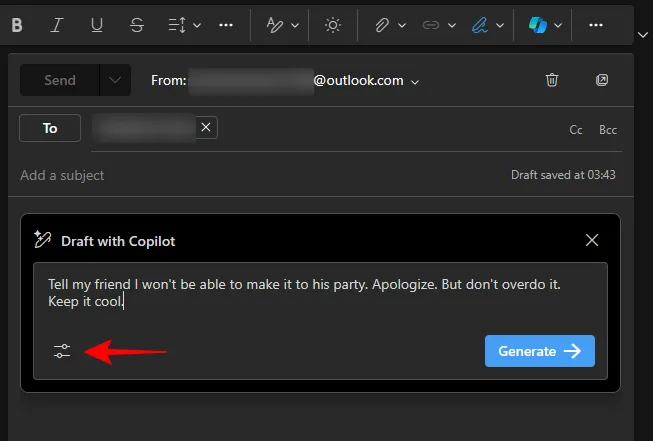
- 톤과 길이를 선택합니다.
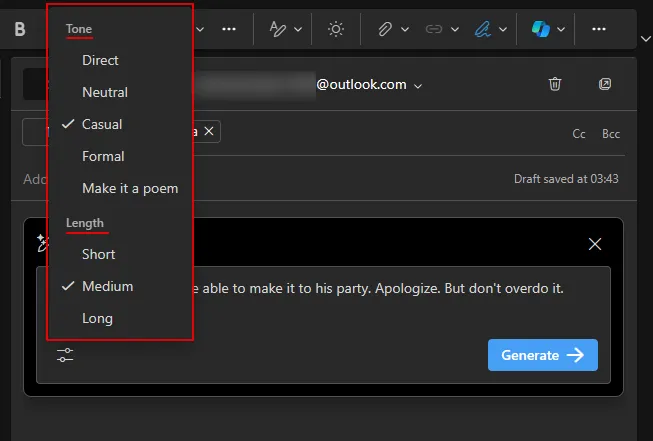
- 생성을 클릭하세요.
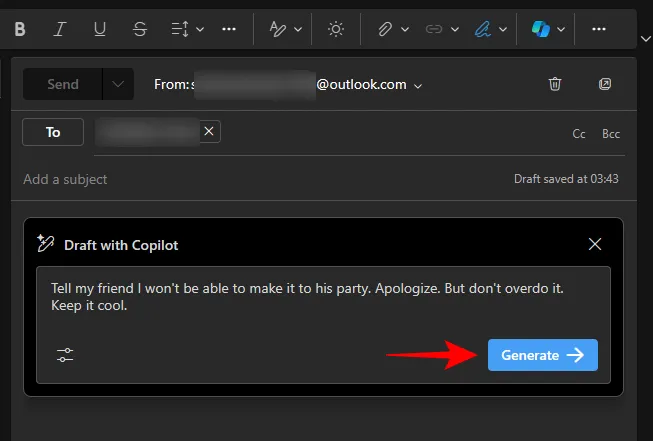
- Copilot이 초안을 생성할 때까지 기다립니다.
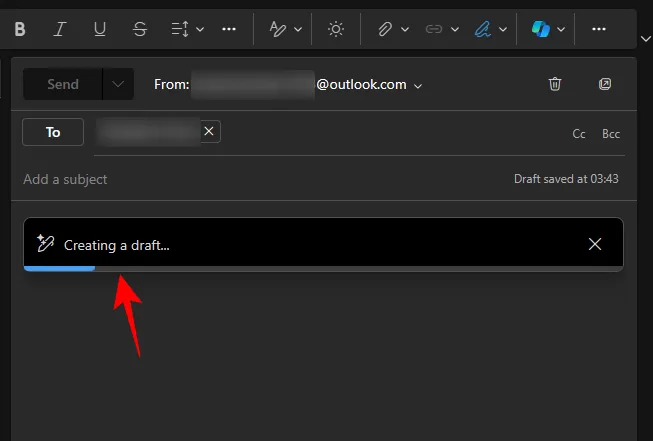
- 변경하려면 초안 바로 아래에 있는 상자에 내용을 입력하세요.
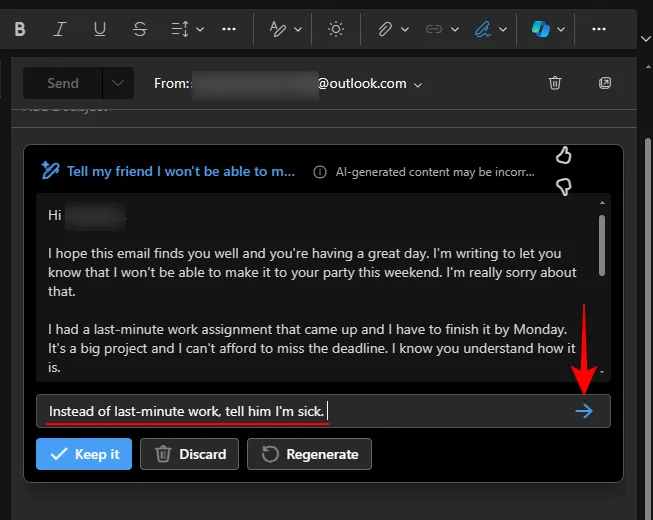
- 새 초안을 시작하려면 재생성을 클릭하세요.
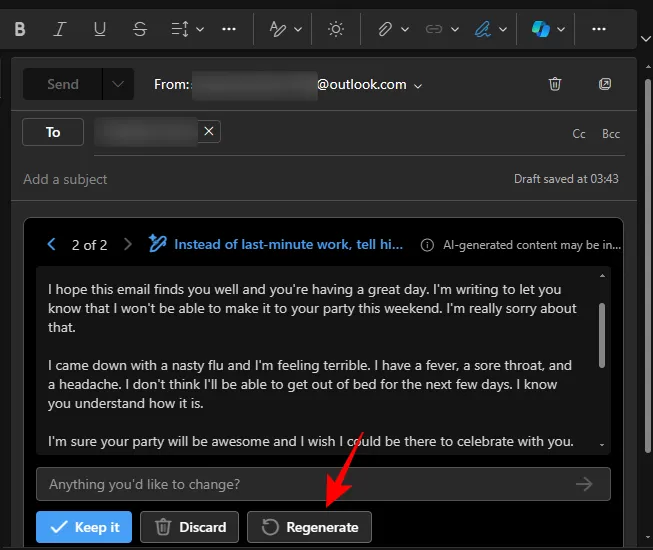
- < 및 >를 사용하여 다른 버전을 비교하세요. 옵션.
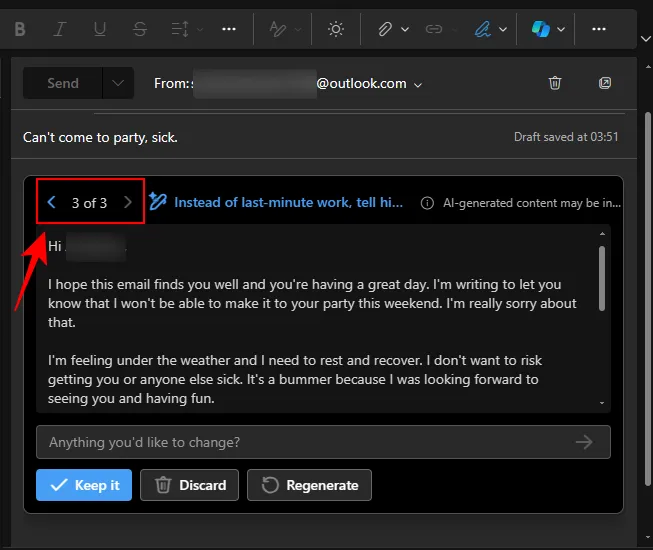
- 마음에 드는 초안이 있으면 유지를 선택하세요.
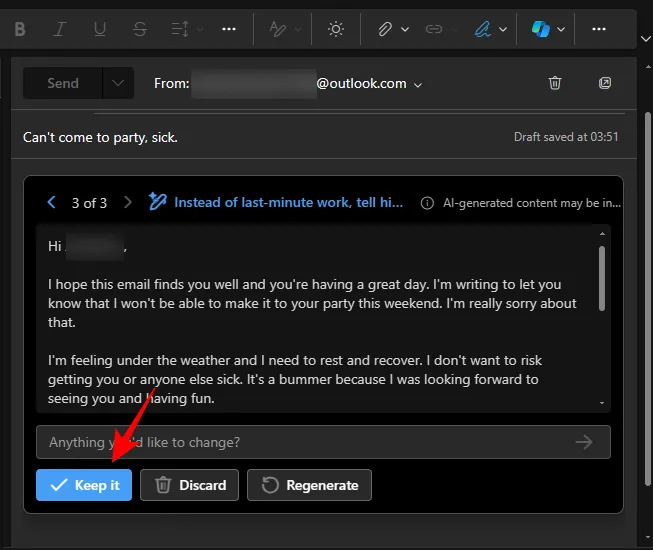
- 이제 이메일을 보내는 일만 남았습니다.
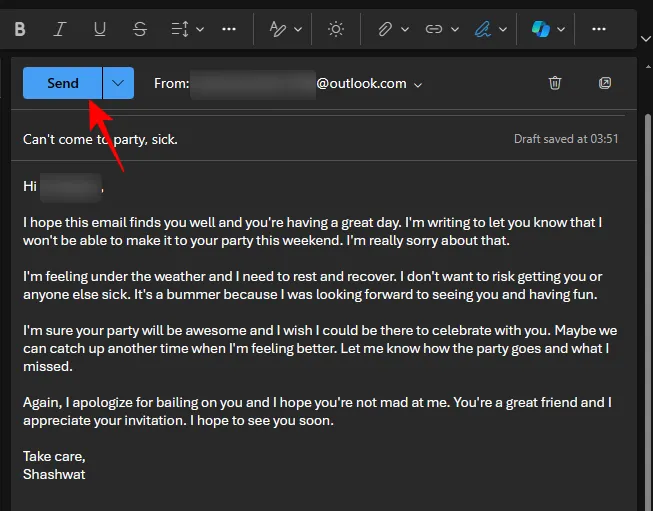
‘Coaching by Copilot’을 사용하여 이메일 제안 받기
처음부터 이메일 초안을 작성하는 것 외에도 이미 작성한 이메일에 대해 Copilot의 지도를 받을 수도 있습니다. Copilot은 메시지를 전달하는 데 있어서 이메일이 더욱 전문적으로 들리도록 제안을 제공합니다. 방법은 다음과 같습니다.
- 이메일을 시작하고 최소 100단어를 작성하세요.
- 그런 다음 위의 도구 모음에서 Copilot 아이콘을 클릭하고 Copilot의 코칭을 선택하세요.
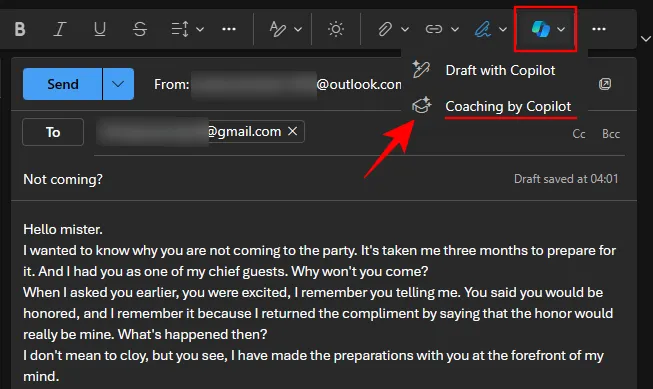
- Copilot이 이메일을 분석할 때까지 기다립니다.
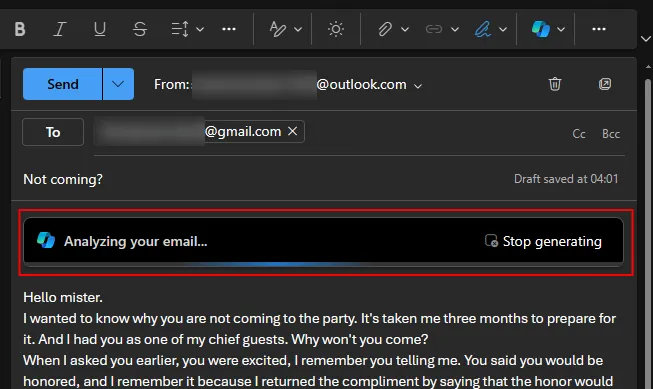
- 초기 초안에 따라 Copilot은 문제를 진단하고 변경 사항을 제안합니다.
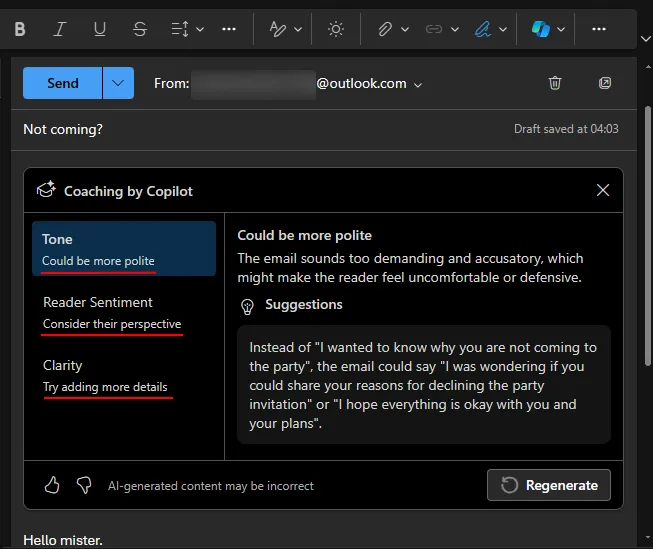
- Copilot이 뭔가를 놓쳤거나 유용했다고 생각되면 재생성을 클릭하여 새로운 제안을 받으세요.
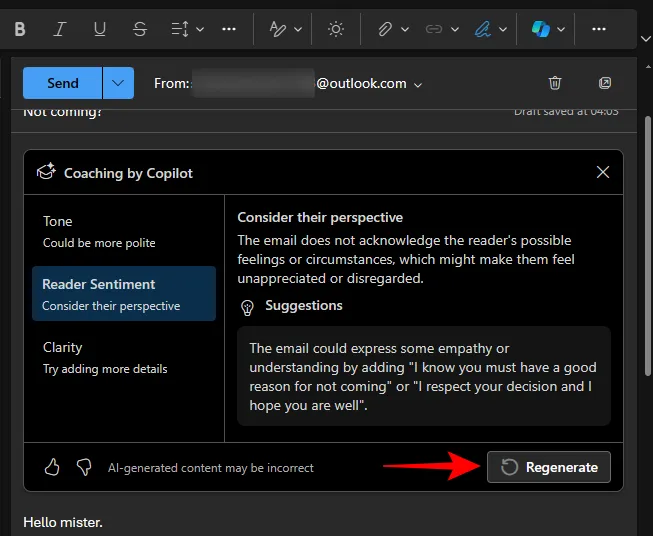
- 제안된 변경 사항을 자세히 읽고 적절하다고 생각되는 변경 사항을 구현하세요.
Copilot의 코칭은 이메일을 효과적으로 만들 뿐만 아니라 이메일 작성 자체를 개선할 수 있는 훌륭한 도구입니다. Copilot 사용자는 Copilot의 코칭을 활용하고 자신의 말이 미칠 수 있는 영향을 확인하는 것이 좋습니다.
자주하는 질문
Outlook에서 Copilot 사용에 관해 자주 묻는 몇 가지 질문을 살펴보겠습니다.
Copilot을 클래식 Outlook에서 사용할 수 있나요?
Copilot은 새로운 Windows용 Outlook에서만 사용할 수 있습니다.
계정이 Outlook에 연결된 경우 Copilot이 Gmail과 작동하나요?
아니요, Copilot은 Outlook에 연결되어 있어도 Gmail 계정에서 작동하지 않습니다. Copilot은 Outlook 이메일에서만 작동합니다.
Outlook에서 Copilot을 사용하여 이메일 초안 작성 및 긴 이메일 요약을 개선할 수 있었기를 바랍니다. 다음 시간까지!


답글 남기기